
Sisukord:
- Autor John Day [email protected].
- Public 2024-01-30 08:50.
- Viimati modifitseeritud 2025-01-23 14:40.

Hei kõik, Selles õpetlikus juhises tahaksin teile jagada oma kogemust oma hiljuti ostetud Arduino pro-miniga ja seda, kuidas mul õnnestus esimest korda oma vana Arduino Uno abil kood sinna üles laadida.
Arduino pro-mini pakub järgmisi funktsioone:
- See on uskumatult väike.
- See on käepärane.
- Kergesti programmeeritav.
- Sobib ideaalselt kaasaskantavateks rakendusteks, kuna kasutab vähe energiat (3,3 V).
- Sellel on 14 I/O kontakti.
Tahvli programmeerimiseks vajame välist riistvara, näiteks Arduino tahvleid, millel on USB ISP võimalus.
Kui meil on Arduino Uno, on koodi üleslaadimine palju lihtsam.
Samm: koguge vajalik




Programmeerimiseks, mida vajame,
- Arduino Uno (või mis tahes muud USB ISP toega versioonid).
- Arduino pro-mini
- USB kaabel.
- LED.
- 470 oomi takisti.
- Juhtmed.
2. samm: seadistage oma Pro Mini




Pro-mini on varustatud tihvtide/juhtmetega. Sellel on augud ainult selliste ühenduste jaoks nagu Vcc, maandus, lähtestamine, sisend/väljund jne.
Koodi üleslaadimiseks vajame
- Vcc tihvt.
- Maandustihvt.
- Rx tihvt.
- Tx tihvt.
- Nulli lähtestamine.
Tahvli ettevalmistamiseks koodi üleslaadimiseks järgige alltoodud samme;
Jootke juhtmed programmeerimiseks, nagu on näidatud lisatud piltidel
(Punased ja mustad juhtmed Vcc ja Ground jaoks. Kollane Rx ja roheline Tx jaoks.
Sinine lähtestamiseks.)
- Võtke LED ja ühendage 470 oomi takisti järjestikku positiivse juhtmega.
- Ühendage LED -i negatiivne juhe plaadi maandusavaga.
- Ühendage takisti ots plaadil oleva tihvtiga 13.
Nüüd on plaat programmeerimiseks valmis. Lisateabe saamiseks vaadake lisatud pilte.
Samm: seadistage Uno


Samuti peame valmistama Uno plaadi programmeerimiseks valmis. Uno juhatus on siin programmeerija.
Selleks peame plaadilt eemaldama mikrokontrolleri ATmega 328.
Olge ettevaatlik: 328 laualt võtmisel peaksite olema väga ettevaatlik. Õhukesi tihvte ei tohi murda ega painutada.
Samm: ühendage need kokku

Selles etapis ühendame mõlemad plaadid kokku:
- Ühendage Pro-mini Vcc ja Gnd Arduino Uno Vcc ja Gnd-ga.
- Ühendage pro-mini Rx ja Tx Uno Rx ja Tx-ga.
- Ühendage lähtestamine lähtestamisega.
Samm: laadige kood üles
Esmakordselt laadime üles LED -i vilkumise programmi, mis on Arduino programmeerimise "tere maailm".
- Avage Arduino IDE.
- Avage IDE -s programm "Blink".
- Valige ToolsBoardist Arduino pro või pro mini.
- Nüüd laadige kood üles.
6. samm: me tegime…


Nüüd programmeerisime oma väikese pro-mini edukalt.
Pärast programmeerimist pole vaja Rx, Tx ja Reset ühendusi. Vaja on ainult Vcc ja Gnd.
Nüüd näete LED -i vilkumist ja saate selle vastavalt oma vajadustele ümber programmeerida.
Samm 7: Järeldus


Selle väikese õpetliku järeldusena soovitaksin Arduino Uno eemaldada ja ühendada väline toiteallikas.
Kuna pro-mini plaat vajab 3,3 kuni 5 V alalisvoolu, ühendasin 9 V aku koos 5 V alalisvoolu regulaatoriga.
Vaadake seda juhendit regulaatori kohta.
Nüüd saate nautida lihtsa ja kaasaskantava Arduino pro-mini eraldiseisvat tööd.
Nautige isetegemist, aitäh:)
Soovitan:
IoT põhitõed: IoT ühendamine pilvega Mongoose OS -i abil: 5 sammu

IoT põhitõed: oma IoT ühendamine pilvega Mongoose OS -i abil: Kui olete inimene, kes tegeleb nokitsemise ja elektroonikaga, siis satute sagedamini kui mõiste asjade Internet, tavaliselt lühendina IoT, ja viitab seadmete komplektile, millega saab Interneti -ühendust luua! Olles selline inimene
Kuidas teha drooni Arduino UNO abil - Mikrokontrolleri abil kvadkopteri valmistamine: 8 sammu (piltidega)

Kuidas teha drooni Arduino UNO abil | Valmistage mikrokontrolleri abil kvadropter: Sissejuhatus Külastage minu Youtube'i kanalit Droon on ostmiseks väga kallis vidin (toode). Selles postituses arutlen, kuidas seda odavalt teha ?? Ja kuidas saate oma odava hinnaga sellist teha … No Indias kõik materjalid (mootorid, ESC -d
Kella tegemine M5stick C abil Arduino IDE abil RTC reaalajas kell M5stack M5stick-C abil: 4 sammu

Kella tegemine M5stick C abil, kasutades Arduino IDE | RTC reaalajas kell koos M5stack M5stick-C-ga: Tere, selles juhendis olevad poisid, me õpime, kuidas Arduino IDE abil kella m5stick-C arendusplaadiga teha. Nii kuvab m5stick kuupäeva, kellaaja ja amp; kuunädal ekraanil
Arduino TFT liidese põhitõed: 10 sammu (piltidega)

Arduino TFT -liidese põhitõed: TFT -puuteekraanid on hämmastav graafiline liides, mida saab kasutada selliste mikrokontrolleritega nagu Atmel, PIC, STM, kuna sellel on lai värvivalik, hea graafiline võime ja pikslite hea kaardistamine. Täna läheme 2,4 -tollise TFT liidesega
Tasuta CAD -programm ExpressPCB abil: 3 sammu
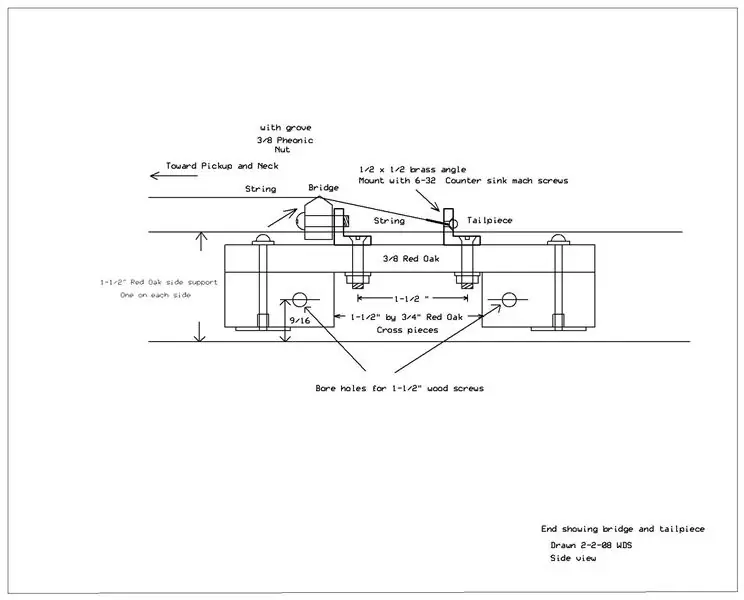
Tasuta CAD -programm ExpressPCB -d kasutades: ExpressPCB -i inimesed annavad teile arvutiplaadi paigutusprogrammi skeemide ja arvutiplaatide töö tegemiseks. Selle kavandatud eesmärk on trükkplaatide paigutus. Leidsin, et küljendusprogramm on kasulik ka CAD -töö jaoks mehaaniliste jooniste tegemisel, kui
